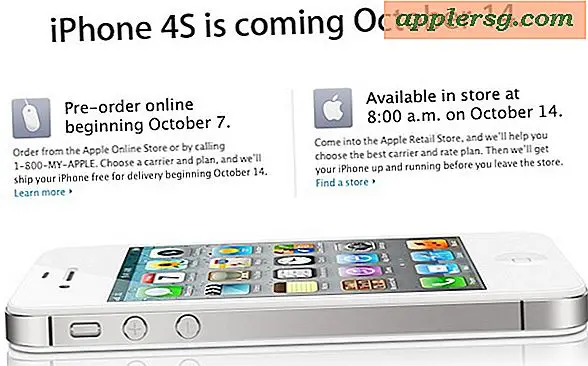Så här kontrollerar jag uppladdning av iCloud Drive-fil på en Mac

Oavsett om du flyttar en fil till iCloud Drive eller kopierar en fil till iCloud Drive från Mac, kanske du vill veta uppladdningsframstegen när filen överförs till iCloud.
Lyckligtvis gör Mac Finder det enkelt, och du kan se statusen för uppladdningar till iCloud Drive från flera platser i filsystemet. Vi visar dig fyra olika sätt att kontrollera iCloud Drive uppladdningsframsteg på Mac så att du kan titta på filöverföringar när de går från det lokala filsystemet till iCloud.
Visa iCloud Drive Upload Progress i Finder Status Bar
Finderstatusfältet kan avslöja exakt hur en fil laddas upp till iCloud Drive, det här är det mest grundligt detaljerade alternativet för att titta på iCloud-filuppladdningsprogress:

Du måste aktivera Finder Status Bar för att ha den här funktionen. Gå till menyn "Visa" och välj "Visa statusfält" för att göra det. Statusfältet är användbart i allmänhet eftersom det innehåller information om tillgängligt diskutrymme, antal mappar och annan användbar information, förutom att avslöja detaljer om iCloud Drive-uppladdningsläget.
Titta på iCloud Drive Ladda upp framsteg i listvy
Objektet "Storlek" i listvy med Finder-fönster visar dig den återstående storleken på en fil som laddas upp och erbjuder en nedräkning av sorter.

Om du laddar upp mappar till iCloud Drive och vill titta på deras uppladdningstillstånd, skulle du sannolikt vilja aktivera alternativet Visa mappstorlekar i Finder för extra bekvämlighet.
Övervaka iCloud Drive Ladda upp status i ikonvy för Mac Finder
Slutligen visar den allmänna ikonvyn i Mac Finder också uppladdningsframstegen för en objektuppladdning till iCloud Drive. Detta hittar du direkt under en ikon inom iCloud Drive av någon fil som laddas upp.

Kontrollera iCloud Drive-uppladdningsstatus i Finder Sidebar
Finder Sidofältet visar också en liten typ av cirkeldiagramtyp för generell indikator för att visa uppladdningsstatus, men det är inte särskilt specifikt och visar ingen storleksinformation.

Självklart måste du ha sidfältet Finder för att se den här iCloud Drive Upload-indikatorn också.
Kom ihåg att alla filer eller objekt som släpptes i iCloud Drive flyttar den filen till iCloud Drive och bort från den lokala Mac-lagringen. Om du helt enkelt vill ladda upp objektet i iCloud Drive och inte ta bort det från lokal lagring (närmare hur en FTP-uppladdning eller Dropbox fungerar) vill du kopiera filen till iCloud Drive istället. Den skillnaden kan vara lite förvirrande först tills du lär dig hur iCloud Drive fungerar.
När filerna finns i iCloud Drive kan du komma åt dem via iCloud Drive i iOS och från andra iCloud Drive Finder-fönster på en annan Mac som delar samma Apple ID och iCloud-konto.
Har du några andra tips eller tricks när du tittar på hur uppladdningar och filöverföringar går till iCloud Drive? Låt oss veta i kommentarerna!